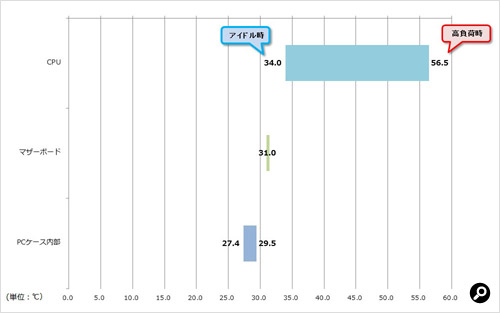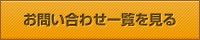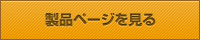ファンコントローラーを搭載したZALMAN TECHのPCケース「MS800」シリーズ。今回は実勢価格が7000円前後と比較的安価なATX対応のミドルタワー「MS800」をレポートする。 本機は、前面メッシュ加工やファンコントローラーなど冷却装備が充実しているほか、グラフィックボードを支えるガイドが付属しているのが特徴だ。
なお、上位モデルの「MS800 Plus」は実勢価格が8980円前後。本機と基本構造は変わらないが、側面パネルに透明アクリル板を採用。さらに、使用中でも前面からHDDを出し入れできるホットスワップベイを備えている。
塗装はマットな質感を生かした落ち着きのある風合い。外装だけでなく、内部も黒の塗装が施されている。
| 製品名 | MS800 Plus | MS800 |
|---|---|---|
| 対応フォームファクター | ATX、microATX | |
| 外形寸法(mm) | 幅207×奥行き541×高さ533 | |
| シャシーの材質 | プラスチック、スチール | |
| ドライブベイ | 5インチ×7(うち1は2.5/3.5インチ内部と共有) 2.5/3.5インチ内部×3(ホットスワップ対応) |
5インチ×10(うち4は2.5/3.5インチ内部と共有) |
| 拡張スロット | 7 | |
| 搭載可能ファン | 背面12cm角×1(搭載済み) 上面12/14cm角×2(12cm角×1を搭載済み) 底面12/14cm角×1(オプション) 内部9cm角×2(付属) |
背面12cm角×1(搭載済み) 上面12/14cm角×2(12cm角×1を搭載済み) 底面12/14cm角×1(オプション) 内部9cm角×1(付属) |
| 前面端子 | USB 3.0×2、USB 2.0×2、音声入出力 | |
MS800シリーズの主な仕様
MS800の内部。マザーボードベースに配線用の穴が複数あり、余分なケーブルを裏側に通せばケース内部をすっきりできる。メッシュ加工した前面パネルに加え、上面や底面にも大きな通気口を用意し、通気性を重視した作り。マザーボードベース下部にもパンチング加工した通気口が複数ある。中央のガイドは、グラフィックボードのゆがみ防止やファンの増設に使う。
充実した冷却装備、スマホや外付けHDDも便利に使える
前面パネルはメッシュ仕様で、ケース上面と底面には大きな通気口を装備。吸気や排気がしやすい。ファンは、背面と上面に12cm角を1個ずつ搭載。上面に1個、底面に1個増設もできる。さらにMS800 Plusは、下段の2.5/3.5インチ内部ベイがホットスワップに対応しており、そこに9cm角ファンを搭載。HDDをより強力に冷やせる。
MS800シリーズ共通の特徴が、グラフィックボードを支えるガイドを利用してケース内に9cm角ファンを設置できること。ガイドへの固定は、手回しねじ式の付属パーツを使用する。ファンの設置場所は簡単に調整可能で、風向きを自由に変えられる。
前面上部に搭載したファンコントローラーは、合計6個のファンを同時に制御可能。ペリフェラル4ピン端子で給電する。背面には拡張スロットを7個装備。水冷チューブを通すための穴が空いており、水冷クーラーを搭載して冷却性能に優れたハイスペックなマシンも組める。
|
5インチベイ前面の目隠しパネルは、全てメッシュ仕様。パネルの裏にスポンジ状のフィルターがあり、通気性を確保しながら内部にほこりやゴミが入らないようになっている。 |
底面の通気口には、プラスティック製のフィルターを搭載。ケースを立てた状態でも背面から引き出せて、掃除がしやすい。 |
|
背面は、拡張スロットを7個装備。スロットカバーにも通気用のスリットが入っている。水冷クーラーに対応し、12cm角ファンの下にチューブを通す穴を2個備える。 |
前面上部に、電源スイッチやファンコントローラー用つまみ、USB 3.0×2、USB 2.0×2、マイク、ヘッドホン端子を搭載する。その奥(写真上)にはスマートフォンや外付けHDDなどを置けるスペースがある。充電やデータを転送する際に便利だ。 |
|
12cm角の背面ファンと上面ファンでCPUによって暖められた空気をしっかり排出する。上面ファンは14cm角ファンに交換可能。さらに12/14cm角ファンをもう1つ上面に増設できる。上面ファンの交換・増設は、上面のカバーを外して作業する。 |
振動と騒音防止のため、電源設置部にゴム製の台座を搭載(写真左)。また、ケース底面に12/14cm角ファンを増設できる(写真右)。なお、奥行きが18cmの電源ユニットを使うと、干渉してしまいファンは増設できなかった。奥行き16cmの電源ユニットなら12cm角ファンを、奥行き15cmの電源ユニットなら14cm角ファンを設置できる。 |
広さに余裕のある内部と、7か所の裏面配線用の穴で作業がしやすい
MS800のドライブベイは10個で、全て5インチサイズ。スチール製のマウンターが4個付属し、2.5/3.5インチドライブはこのマウンターを利用して取り付ける。光学式ドライブやSSDなどといったドライブの種類を選ばず、搭載位置を自由に決められるので、ケース内の通気や配線を考慮したレイアウトが可能だ。一方、MS800 Plusは5インチベイを7個(うち1個は2.5/3.5インチ内部と共有)と2.5/3.5インチ内部ベイを3個搭載。前述の通り、 2.5/3.5インチ内部ベイはホットスワップに対応。側面パネルを開けなくても、ケースの前面から手軽にドライブを出し入れできる。
ケース内部は、長さが300mmのグラフィックボードを搭載できるほど広く、作業がしやすい。マザーボードベースには、裏面配線用の穴が7カ所もあり配線に便利。穴の大きさに余裕があるので、自作初心者でも組みやすいケースと言える。なお、PCパーツを組み込む際は、グラフィックボードを支えるガイドを最初に外しておこう。
|
2.5/3.5インチドライブを装着できるマウンター。 SSDやHDDは、裏側から4個のねじで固定する。 |
ねじ穴に留め具をはめてつまみを左に回すと、マウンターを簡単にロックできる。右側面には留め具が付いていない。ねじ留めすることで、さらにドライブをしっかり固定できる。 |
|
マザーボードベースの裏側。CPUクーラー交換用の穴は大きく作業しやすい。余分なケーブルは裏側を通せばマザーボード周りをすっきりできる。メインコネクター用の太い電源ケーブルも通せたが、側面パネルとのすき間はやや狭いので、ケーブルはできるだけ重ねないこと。 |
ケース内部は広く、長さが約270mmのRadeon HD 7870搭載ボードが余裕で収まった。長さが300mmまでのボードを取り付けられるという。 |
|
左側面の中央に取り付けるガイド。ゆがみ防止用にグラフィックボードを支えたり、ファンの増設が可能。グラフィックボードの長さに合わせて、左右の位置も調整できる。 |
拡張スロットのカバーはねじ留め式。グラフィックボードなどを搭載する場合は、拡張スロット横のカバーを外してから取り付ける。 |
巨大なグラフィックボードをしっかり固定、風も直接当てられる
パーツ一式を組み込み、実際にグラフィックボードを支えるガイドを取り付けてみた。グラフィックボードは、長さが約270mmの「R7870 Twin Frozr III OC」を使用。ガイドはR7870 Twin Frozr III OCの長さに合わせて、一番右側の位置に取り付けた。自重でたわんだグラフィックボードを支えるため、手回しねじ式の付属パーツをガイドに取り付けて支持。グラフィックボードやマザーボードにかかる物理的負担を軽減できた。
さらに、ガイドには付属の9cm角ファンを取り付けられる。そこで、グラフィックボードの下部に9cm角ファンを設置。風向きを斜め上方向にして、前面から取り込んだ外気がグラフィックボードに当たるようにした。ファンはガイドをケースに固定した後でも位置を変えられるので、例えば温度を測定しながら調整する楽しみも味わえる。
|
約270mmのグラフィックボードの長さに合わせて、ガイドを一番右側の位置に取り付けた。ガイドは、ねじ2個でケースに固定する。 |
ガイドに装着する手回しねじ式のパーツ。手でねじを締めたり緩めたりできるので、着脱が簡単。9㎝角ファンは、付属のねじを使用して同パーツの穴に取り付ける。 |
グラフィックボードを支えるように、手回しねじ式のパーツをガイドに装着。ガイドをケースに固定した状態でも、つまみを回せば簡単に外せる。位置の調整が容易だ。
内部に設置する9cm角ファンは空気の流れを考えて、グラフィックボードの下に斜めに取り付けた。ファンはガイドを利用して、ケース内の冷やしたい場所へ自由に設置できる。
MS800にPCパーツ一式を組み込んだ状態。長さが約270mmのグラフィックボードを設置しても内部に余裕がある。グラフィックボードを支えるガイドを使って、内部に9cm角ファンを組み込んでも、雑然とはしていない。
充実した冷却装備で、CPUもケース内もよく冷える
ファンコントローラーを使用して回転数を上げた場合と落とした場合で、MS800の冷却性能を検証した。CPUにCore i7-3770K(3.5GHz)、マザーボードにIntel Z77チップセットを搭載した「P8Z77-V」、グラフィックボードはRadeon HD 7870を搭載した「R7870 Twin Frozr III OC」を使用。ベンチマークソフトの「OCCT Perestroika 4.4.0」を使い、20分フル稼働させて負荷をかけた。マザーボード付属のユーティリティで、CPUとマザーボードの温度を計測。ケース内は、温度計でCPUクーラーの吸気部(ケース後方上部)の温度をチェックした。その結果、室温26℃の部屋でファンの回転数が最小の時に負荷をかけても、CPU温度は58.3℃に抑えられた。CPUクーラーはCPUの付属品を使用しており、その性能から考えても温度が低い。ファンの回転数を最大にすると、最小時に比べてCPU温度は1.8℃、マザーボード温度は2℃、ケース内温度は2.7℃下がった。また、ファンの回転数が最大時には、マザーボードの温度がアイドル時と負荷時で31℃と変わらなかった。このことからも、ケースの持つ冷却能力の高さが伺える。ファンの回転数を最大にしても騒音は気にならないレベルで、静音性が高いのも魅力。ファンを増設すれば冷却能力をさらに高められる。
ファンの回転数が最小時での温度計測の結果。室温は26℃。アイドル時は起動してから5分、負荷時は「OCCT 4.4.0」の「CPU:Linpack」を実行後20分の値。ファンの回転数が最小でも、 CPUやマザーボードはよく冷えている。ケース内温度も低く抑えられた。
ファンの回転数を最大にすると最小時と比べ、負荷時のCPU温度が1.8℃、ケース内温度が2.7℃下がった。マザーボードは、アイドル時と負荷時で31℃と変わらず、よく冷えていた。
(文・写真=SPOOL)
※ 本記事は執筆時の情報に基づいており、販売が既に終了している製品や、最新の情報と異なる場合がありますのでご了承ください。
関連製品のご紹介


- ZALMAN TECH
- Z5シリーズ
- 水冷キットにも対応するクーリングに優れた設計のミドルタワー型PCケース


- ZALMAN TECH
- Z9 U3
- USB 3.0をポートを搭載。独特なケースデザインと優れたクーリングソリューションを備えたミドルタワー型PCケース


- ZALMAN TECH
- CNPS9900DF
- 3本のヒートパイプとデュアルファンで効率的な熱移動を実現したサイドフロー型CPUクーラー


- ZALMAN TECH
- CNPS14X
- 6本のヒートパイプで効率的な熱移動を実現。冷却ファンを追加搭載することもできるサイドフロー型CPUクーラー
- ●ZALMAN社 概要
- ZALMAN社は、1999年に創業した韓国メーカーであり、優れた冷却技術とユーザーエクスペリエンスを提供しております。製品のデザイン、設計、低ノイズでPCを冷却するノウハウ、全て自社内で行っております。今後もPC内部環境を冷却する製品を開発し、お使いのPCの寿命を延ばす製品を提供します。
- ZALMAN社は全世界でTOP10に入る、PC周辺機器と冷却機器のメーカーです。
- メーカーウェブサイト:https://www.zalman.com/